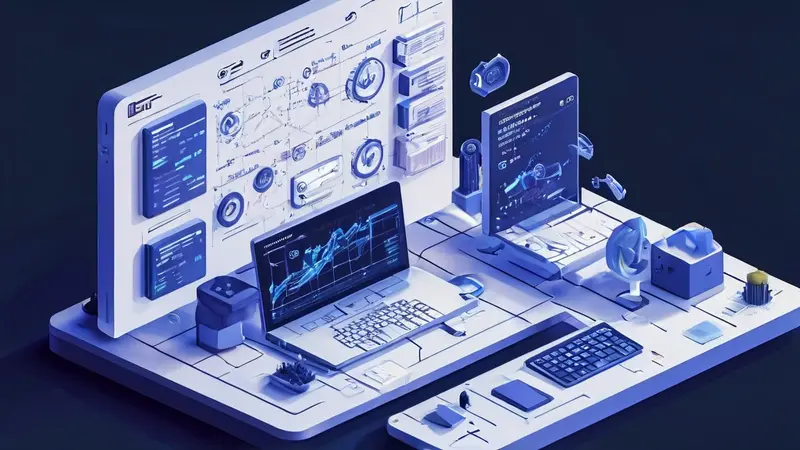
共享文档转移管理员是确保文档长期管理和维护的重要步骤,特别是在团队成员变动或项目交接时。要成功转移管理员权限,关键在于熟悉各共享平台的操作流程、明确转移的条件与步骤、以及确保转移过程的安全性。在这一过程中,详细的操作指南和事前的准备工作尤为重要。
接下来,我将详细介绍在不同共享文档平台(如Google文档、Microsoft Office 365、Dropbox Paper等)上转移管理员的具体步骤和注意事项,以及一些常见问题的解决策略。
一、GOOGLE文档的管理员转移
准备工作
在Google文档中转移管理员之前,首先要确保你已经是该文档的管理员或拥有编辑权限。此外,需要确认新管理员已经拥有Google账号,并且他们的账号可以访问该文档。
转移步骤
- 打开Google文档,点击右上角的“共享”按钮。
- 在弹出的共享设置中,找到想要设为新管理员的用户。
- 点击该用户旁边的下拉菜单,选择“成为所有者”选项。
- 确认转移。系统会提示你确认是否转移所有者权限,确认无误后点击“是的,使其成为所有者”。
二、MICROSOFT OFFICE 365的管理员转移
准备工作
在Office 365中,转移管理员权限通常涉及到OneDrive或SharePoint上的文件和文档。确保你具备文件的管理权限,且新管理员已经是你组织的一部分。
转移步骤
- 登录Office 365,进入OneDrive或SharePoint,找到相应文档。
- 点击文档旁边的“…”(更多操作),选择“共享”或“权限管理”。
- 在共享或权限设置中,添加新管理员的账号,并赋予他们“管理权限”或“完全控制”权限。
- 移除自己的管理员权限,确保新管理员已正确设置。
三、DROPBOX PAPER的管理员转移
准备工作
在Dropbox Paper中,管理员转移前需要确认新管理员已经是文档的共享成员。此外,你也需确保自己拥有文档的所有者权限。
转移步骤
- 打开Dropbox Paper文档,点击文档顶部的“共享”按钮。
- 在共享设置中,找到新管理员的账户。
- 点击“编辑权限”,将其权限设置为“可以编辑和共享”。
- 通过文档设置,将所有者权限转给新管理员。
四、注意事项和常见问题
数据安全
在进行管理员转移的过程中,保障数据的安全性是首要任务。确保在转移过程中,敏感信息和数据受到妥善保护,避免未经授权的访问。
权限调整
在转移管理员权限之后,对文档的访问权限进行合理调整,确保团队成员根据其角色拥有正确的访问级别。
转移后的验证
转移完成后,与新管理员确认他们是否已成功接管管理员权限,并能够正常管理文档。这一步骤有助于避免后续的管理混乱。
通过上述步骤和注意事项的介绍,我们可以看到共享文档转移管理员是一个需要细致操作的过程。正确的操作不仅能够确保文档管理的连续性,还能有效保护文档中的敏感信息。无论是在团队成员变动还是项目交接的情况下,及时和正确地转移管理员权限都是保持工作流程顺畅的关键。
相关问答FAQs:
1. 如何将共享文档的管理员权限转移给其他成员?
- 问题描述: 我想将我创建的共享文档的管理员权限转移给其他成员,应该怎么操作?
- 回答: 要将共享文档的管理员权限转移给其他成员,您可以按照以下步骤进行操作:
- 打开共享文档并进入管理员设置页面。
- 在管理员设置页面,查找并选择您要转移管理员权限的成员。
- 点击“转移管理员权限”或类似的选项。
- 确认您的选择并按照系统提示完成转移管理员权限的操作。
2. 如果我不再想担任共享文档的管理员,该怎么办?
- 问题描述: 我想放弃共享文档的管理员权限,应该怎么操作?
- 回答: 如果您不再想担任共享文档的管理员,您可以按照以下步骤进行操作:
- 打开共享文档并进入管理员设置页面。
- 在管理员设置页面,查找并选择其他成员。
- 将管理员权限转移给选定的成员。
- 确认您的选择并按照系统提示完成放弃管理员权限的操作。
3. 如果我需要将共享文档的管理员权限转移给一个新的成员,应该怎么做?
- 问题描述: 我想将共享文档的管理员权限转移给一个新的成员,应该怎么操作?
- 回答: 如果您需要将共享文档的管理员权限转移给一个新的成员,您可以按照以下步骤进行操作:
- 添加新的成员到共享文档中,并确保其具有编辑权限。
- 打开共享文档并进入管理员设置页面。
- 在管理员设置页面,查找并选择新的成员。
- 点击“转移管理员权限”或类似的选项。
- 确认您的选择并按照系统提示完成转移管理员权限的操作。





























